就在人們還在討論Windows 9系統(tǒng)何時發(fā)布的時候,微軟出乎意料地發(fā)布了全新的Windows 10系統(tǒng)。那么這個系統(tǒng)有那些全新的功能,相比于大家詬病的Windows 8系統(tǒng),又有哪些全新的改進(jìn)呢?今天就和我一起來感受一下Windows 10吧。
隨心定制全新開始菜單
而Windows 10最大的亮點(diǎn)之一,就是讓開始菜單全面回歸。但是融入的Winddows 8開始屏幕的磁貼,卻讓很多人覺得非常的不舒服,那么有沒有什么方法管理好這些磁貼呢?
如果用戶不喜歡某個應(yīng)用圖標(biāo)的話,可以通過鼠標(biāo)左鍵按住應(yīng)用圖標(biāo),將其拖到開始菜單中釋放即可。如果用戶不需要使用任何應(yīng)用,那么只需要按照前面的方法將應(yīng)用圖標(biāo)全部移動到開始菜單中,這樣開始菜單的布局就和 Windows 7的差不多了。
如果用戶在開始菜單中有常用的命令,無論是軟件程序還是應(yīng)用,都可以通過鼠標(biāo)左鍵將圖標(biāo)拖到開始屏幕中釋放固定,這樣就可以方便以后進(jìn)行快速的調(diào)用。其實,開始桌面中的某些應(yīng)用還是非常有用的,比如天氣預(yù)報的應(yīng)用。如果用戶不喜歡磁貼的方式,那么可以在開始菜單里面找到“天氣”應(yīng)用,接著將其拖放到系統(tǒng)桌面中釋放,就可以創(chuàng)建一個應(yīng)用的快捷方式。
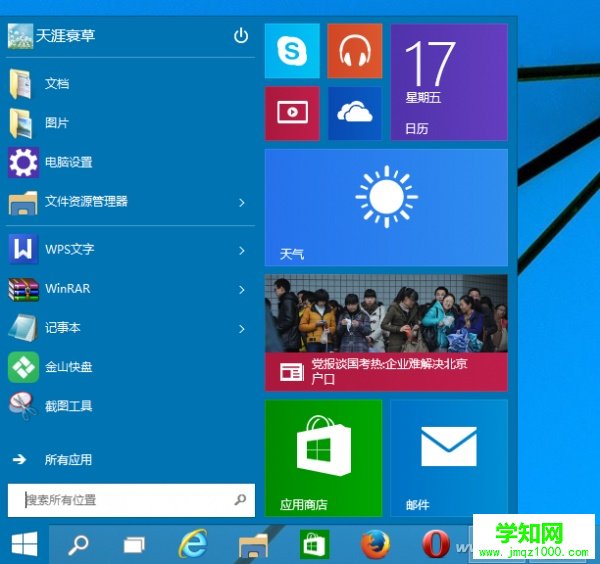
小提示
除了開始菜單,Windows 10也保留了Win+X快捷鍵的設(shè)計,通過它可以快速打開一些系統(tǒng)里面常用的控制命令,當(dāng)然也可以通過它進(jìn)行系統(tǒng)的重新啟動、關(guān)機(jī)等電源操作(圖2)。

回歸窗口 操作更靈活
對Windows 8其他的詬病還包括應(yīng)用的使用,因為用戶需要不停地在兩個桌面之間切換。雖然從Windows 8.1 Update 1開始,微軟在應(yīng)用的使用上已經(jīng)有所改變,比如應(yīng)用開始可以進(jìn)行窗口化操作,但是當(dāng)時的修改還是屬于小打小鬧。而在Windows 10系統(tǒng)中,應(yīng)用窗口的變化是巨大的。當(dāng)用戶點(diǎn)擊開始菜單中某一個應(yīng)用命令后,就可以像軟件程序一樣啟動這個應(yīng)用。接下來用戶可以像對普通的軟件窗口那樣,對應(yīng)用窗口進(jìn)行任意的操作,比如最大化、最小化、關(guān)閉以及窗口的任意縮放等(圖3)。

另外微軟從Windows 7系統(tǒng)開始,便引入了“屏幕熱區(qū)”這個概念。那時只需要將窗口直接拖拽到屏幕兩邊,窗口就可以快速縮放至屏幕1/2尺寸大小。而在Windows 10中,用戶會發(fā)現(xiàn)這項功能被大大的加強(qiáng)了。除了左、右、上這三個熱區(qū)外,還可以拖拽至左上、左下、右上、右下四個邊角,從而實現(xiàn)窗口的1/4分屏操作。這個技巧無論是對什么窗口都適用,包括這次有重大改進(jìn)的應(yīng)用窗口。不過我們在測試的時候也發(fā)現(xiàn)了一個問題,那就是分屏后的窗口再拖拽回來后窗口大小無法復(fù)原,而之前的Windows系統(tǒng)版本都是可以的。
小提示
當(dāng)我們通過拖拽將一個窗口進(jìn)行1/2分屏操作的時候,操作系統(tǒng)就會利用屏幕的另一半?yún)^(qū)域自動將其他窗口用縮略圖展示出來。如果用戶希望哪個窗口和當(dāng)前窗口并排顯示的話,那么就直接點(diǎn)擊這個窗口的縮略圖即可。
php
鄭重聲明:本文版權(quán)歸原作者所有,轉(zhuǎn)載文章僅為傳播更多信息之目的,如作者信息標(biāo)記有誤,請第一時間聯(lián)系我們修改或刪除,多謝。
新聞熱點(diǎn)
疑難解答
圖片精選